Можно ли в вибере быть невидимым
Содержание статьи
В Вайбере скрыть время посещения
Сегодня Viber — один из наиболее популярных мессенджеров на территории всего постсоветского пространства. Несмотря на то, что им пользуется каждый человек, далеко не все разбираются во всех функциях и настройках. Однако это легко исправимо.
Как скрыть себя в Вайбере?
Отображение статуса аккаунта в Вайбере.
Почему в вайбере не показывает, когда человек был в сети? Популярной и полезной функцией является режим невидимки. Он позволяет скрывать свое время пребывания и работы, что может пригодиться в различных ситуациях и просто сэкономить мобильный трафик.
Вот только не все знают, как скрыть время посещения в Вайбере.
Изначально пользователь должен понять, что именно он хочет:
- быть постоянно невидимым для пользователей мессенджера, независимо от обстоятельств общения и способов подключения;
- показывать время только при непосредственном открытии сообщений.
В первом случае никто не сможет видеть действия во время активной работы или ее отсутствия. Во втором — последний визит будет отображен только при включении сообщения и только для того пользователя, переписку с которым вы открыли. Эти функции можно совмещать, однако они не избавят вас от автоматического исклю-чения фоновой работы виджета.
Чтобы скрыть время посещения, необходимо:
- Запустить работу Viber (просто открыть программу при наличии подключения к Интернету на своем телефоне, компьютере, планшете).
- Выбрать главное меню (три горизонтальные полосы верхнего левого угла экрана или нижнего правого — в зависимости от версии программы, на компьютере — три горизонтальные точки в левом окне виджета).
- Выбрать «Настройки».
- Перейти к разделу «Конфиденциальность».
- Убрать галочку напротив функции «В сети».
- Если вы хотите полностью стать конфиденциальны, тогда также убрать галочку возле команды «Просмотрено» (теперь никто не узнает, просмотрели ли их сообщения).
Как в Вайбере скрыть время посещения, вы увидите на видео ниже. Здесь также есть визуализация исполнения всех необходимых команд:
Включать или отключать свое отображение онлайн можно раз на 24 часа, это же касается опции «Просмотрено». После активации функция блокируется автоматически на обозначенное время. Это сделано для того, чтобы уменьшить количество сбоев работы программы.
Обе команды будут действовать для всех пользователей. Невозможно блокировать отображения конфиденциальности для каждого пользователя отдельно.
При синхронизированном пользовании виджетом на нескольких устройствах (мобильный телефон, компьютер, планшет) могут соблюдаться сбои. Чтобы их избе-жать, необходимо после применения функции повторно синхронизировать работу или перезапустить работу всех устройств. При выполнении этих действий информация не будет утеряна.
Почему Viber показывает неправильное время последнего посещения
Неправильное время последнего посещения в Вайбере.
Постоянное или даже единичное желание стать невидимым в Viber может привести к искривлению некоторых показателей, а именно — отображению времени последнего посещения пользователем (тем, кто использует «невидимку» и тем, кто находится среди контактов-друзей).
К причинам искривления разработчики также относят:
- блокирование пользователей (занесение в черный список, особенно при большом количестве заблокированных контактов);
- медленное подключение к Интернету;
- использование VPN, а также других способов обхода отслеживания местопребывания;
- сбой системы обновлений.
Исправить неполадки могут только технические работники. Для этого вам необхо-димо обратиться к сотрудникам службы поддержки, указав проблему. Все это делается при переходе к «Помощи» во всех версиях программы.
Решение проблемы может занять от нескольких часов до пяти рабочих дней.
Почему в Вайбере отображается значок все время в сети
Вайбер, как и ряд других мессенджеров, имеет заводские настройки. Одной из таковых является автоматическое появление в сети, как только смартфон или компьютер получает доступ к Интернету. Из-за этого пользователь постоянно находится онлайн, а оповещения о сообщениях или других действиях приходят как днем, так и ночью.
Фоновый режим работы мессенджера не только все время отображает значок «В сети», но и расходует аккумулятор устройства, мегабайты оператора сотовой связи, частоту работы процессора, оперативную память. Поэтому отключать программу необходимо вручную после окончания использования.
Для этого откройте отдел «Настройки» программы или непосредственно в смартфоне — прекратив работу всех виджетов фонового режима (это также разгрузит ваше устройство, от чего оно начнет работать быстрее).
Вайбер в фоновом режиме.
Если проблема не решается даже после проведения полного закрытия программы — обратитесь за помощью к сотрудникам службы технической поддержки.
Еще один радикальный способ — сбрасы-вание настроек до заводских или полное удаление программы и ее установление с нуля.
Если при удалении вы не хотите потерять важную информацию (переписки, чаты, сообщения, файлы), сделайте резервное копирование по номеру телефона или электронному адресу.
Тогда после установления программы вся информация, переписки и чаты восстановятся вместе с сообщениями и полученными файлами при вводе необходимого резервного источника — номера телефона или электронного адреса.
Отметим, также можно скрыть номер в Вайбере. Это актуально для сообществ и групп.
Источник
Какую программу можно скачать, чтобы смотреть, в сети человек или нет (в вайбере), если он включил режим невидимки?
Это скорее всего невозможно. Дело в ом, что в Viber предусмотрены два статуса пользователя: онлайн и оффлайн. Они нужны, чтобы ты видел, доступен ли собеседник для общения в данный момент и мог решить, писать/звонить в мессенджере или выбрать другой способ связи.
Статус отображается по разному, в зависимости от того, в каком режиме находится приложение:
Фоновый или приложение отключено — надпись «В сети: Х ч. Х. мин. назад».
Активный — вайбер показывает, что человек в сети.
Статусы:
«В сети». Приложение в активном режиме. Твой собеседник прямо сейчас в приложении, пишет или читает сообщения. В такой момент можно рассчитывать на быстрый ответ: вероятность того, что послание будет прочитано тут же, велика.
«В сети: Х ч. Х мин. назад». Приложение в фоновом режиме. Включено, но твой оппонент в сейчас им не пользуется. Сообщения доставляются, звонки проходят, оповещения срабатывают сразу. Допустим, друг отсутствует 1 мин. Статус будет выглядеть так: «В сети: 1 мин. назад», что означает — в вайбере в сети 1 минуту назад была последняя активность. Если телефон адресата находится в зоне видимости/слышимости, то о том, что ему написали он узнает тут же.
«Не в сети». Сейчас такой статус не используется. Раньше это означало, что мессенджер отключен, или телефон не может подключиться к интернету. Сообщения и звонки не проходят. Но сейчас даже если человек давно не был онлайн, приложение покажет что-то вроде: «В сети: больше месяца назад»
Если же Вайбер не показывает статус в сети собеседника, значит друг предпочел их скрыть. Устанавливать скрытый статус можно несколькими способами, но все они могут использоваться только на телефоне.
Проще всего скрыть информацию о последнем посещении или нахождении онлайн с помощью настроек Viber, но такое действие можно выполнять только 1 раз в сутки.
Поэтому для достижения аналогичного результата используются другие способы — выход из Viber или включение опции «В самолете», которые можно переключать неограниченное количество раз. — тогда никакая программа точно не поможет
Если человек не хочет, чтобы другие пользователи сегодня видели, когда он был онлайн, но желает при этом оставаться на связи, то можно скрыть информацию с помощью изменения настроек конфиденциальности Вибера.
Для этого нужно выполнить такие действия:
Открыть мессенджер, клацнуть по кнопке «Еще», расположенной внизу окна справа.
Нажать вкладку «Настройки».
Найти среди пунктов открывшегося списка раздел «Конфиденциальность».
Выбрать «В сети». Снять галочку с расположенного напротив него кружка.
Еще одной причиной неправильного отображения информации о последнем нахождении собеседника онлайн является добавление им конкретного имени к «черному списку» контактов. Это означает, что человек мог полностью заблокировать сообщения и звонки от данного абонента, лишив его возможности узнавать свой текущий статус.
Увидеть, в сети ли абонент или нет, можно только в двух случаях — если вы не в черном списке контакта; если пользователь не скрыл статус настройками приватности. Иногда бывает, что Вайбер сам заходит в сеть, из-за чего искажается реальное время пребывания онлайн
Вайбер не видит контакты из-за сбоев передачи кодов шифрования. Это также может стать причиной ошибочного отображения статуса.
Источник
Как в Вайбере изменить время вашего последнего посещения
Вайбер сегодня — это популярный мессенджер. Он создан для налаживания тесного общения между пользователями. Поскольку не все люди хотят, чтобы их видели онлайн или могли выслеживать последнее время их посещения, в Вайбере была создана опция, благодаря которой можно скрывать конфиденциальные данные. Ниже представлена подробная инструкция, как сделать так, чтобы сохранить конфиденциальность, убрать время, скрыть статус «был в сети» и каковы особенности функции.
Показ времени посещения
Вайбер позволяет разузнать, когда человек заходил в мессенджер и зашел ли он в приложение прямо сейчас. Каждый пользователь под ником имеет небольшую статусную строку, которая показывает время посещения и нахождения на связи.
Плюс сделать в Вайбере функцию показа статуса онлайн заключается в том, что пользователи будут видеть нахождение владельца софта в сети, будут знать, что аккаунт не был заброшен. Поэтому они будут понимать, в какой момент можно связаться с пользователем. Минусы системы в том, что сложно защитить свой аккаунт от постоянных входящих сообщений настойчивых людей. Невозможно сохранить анонимность посещения, общаться только с одним определенным человеком без вмешательства третьих лиц.
В результате перед каждым человеком, желающим сохранить анонимность, а значит выбрать отключение этой функции в Вайбере, стоит несколько задач: убрать с глаз других людей время посещения и поменять статус, который показывает онлайн. Сделать так, чтобы не было видно, когда заходил ты, можно различными вариантами. Поэтому стоит раскрыть информацию обо всех способах того, как обычный пользователь скрывает личность и зачем софт показывает статус онлайн.
Как в Вайбере скрыть информацию о времени посещения
Следует начать с того, можно ли скрыть время своего посещения и как сделать в Вайбере скрытый аккаунт. Выполнить такую процедуру просто. В мессенджере есть особая опция для открепления личного статуса.
Чтобы ее использовать, необходимо выполнить следующие действия:
- Запустить мессенджер.
- Перейти в раздел с настройками, нажав на иконку три полосы в правом нижнем углу.
- Выбрать второй пункт в меню «Настройки».
- В разделе с конфиденциальностью убрать галочку с вкладкой «В сети», также можно убрать галочку с пункта «Просмотрено», чтобы никто не мог видеть, что вы прочитали входящее сообщение.
После выполнения этого простого действия, пользователи не смогут понять, в какое время был совершен вход в мессенджер. Стоит указать, что если нужно скрыть информацию о времени посещения в Вайбере аккаунта от определенного человека, достаточно будет только добавить его в личный черный список. В такой ситуации другой пользователь не только не будет видеть статус, но и фотографию. Он превратится в невидимку для тебя. А значит, не сможет написать ни одно сообщение и доставить личное послание. Статус и прочие моменты ему станут доступны только после разблокировки владельцем аккаунта. Но стоит уточнить, что отключая функцию у себя, вы перестаете видеть данную информацию у других.
При удалении приложения блокировка на телефоне не снимется, поскольку вход в личный кабинет сервиса осуществляется через разные устройства. Блокировка снимается при повторной закачке софта. Личная информация при этом не стирается. Почему нельзя отключить эту функцию и почему я вижу себя онлайн, можно спросить подробнее в техподдержке.
Обратите внимание! Функция включается 1 раз в 1 сутки. Изменение решения возможно через 24 часа. Убрав личный статус, пользователь лишит себя возможности на 24 часа осуществлять просмотр чужих статусов. Поэтому ни друг, ни сам пользователь, не увидит чужой статус.
Как убрать статус «онлайн»
Вначале следует раскрыть суть распространенной пользовательской проблемы. В администрацию мессенджера часто приходят жалобы о неправильном отображении времени и даты. Когда люди покидают сеть, знак онлайн находится больше 60 минут. В нестандартном случае это возможно из-за нахождения пользователя в черном списке, давнем визите и слабом Интернете (для проверки этого можно попытаться загрузить интернет-страницу).
Обычно это связано с тем, что приложение работает в фоновом режиме. Если человек не заходит непосредственно в сервис, это не значит, что приложение не работает самостоятельно. В результате, решить проблему можно, отключив сервис насовсем. Проще это сделать, зажав кнопку системного меню смартфона и смахнув открытую вкладку в сторону. Если смартфоном такая кнопка не предусмотрена, отключение мессенджера возможно через настройки. Сделать это возможно через соответствующую инструкцию:
- Открыть телефонные настройки, нажав иконку, обозначающую шестерню.
- Найти раздел с приложениями.
- Отыскать в списке сервисов приложение по названию.
- Нажать кнопку «Остановить» в параметрах.
После подтверждения этого действия, статус исчезнет. Тебя и твоего визита видно не будет. Способ не считается самым удобным, учитывая тот факт, что процедуру необходимо совершать постоянно. Поэтому можно использовать альтернативные способы того, как решить существующую проблему. Например, ее можно устранить, закачав специальный сервис для сохранения анонимности.
Также можно поставить на смартфоне или планшетном компьютере режим, сберегающий энергию. Благодаря нему работа софта будет приостановлена. Вопрос о том, видите ли вы статус других или видят ли ваш статус другие пользователи, отпадет сам собой.
Убирается ли статус времени посещения, когда человек сразу завершает сессию? На данный момент создатели софта не предусмотрели такую возможность. Другие люди будут осведомлены о посещении. Кроме того, приложение будет сообщать о времени посещения из-за регулярного обновления.
Заключение
В результате есть пару вариантов сохранения анонимного пребывания в сети. Но целиком стать анонимным пользователем в Вайбере невозможно. Лучше вовсе отказаться от приложения, если его политика вас не устраивает.
Видео по теме
Источник
Как скрыть время посещения в Вайбере
Многофункциональное приложение Viber является одним из самых востребованных мессенджеров, которое используется на бесплатной основе. С его помощью многие люди могут наладить качественную связь без границ, поскольку функционирует Вайбер благодаря подключению к интернету. При этом общение может быть под скрытной завесой, для чего предусмотрена функция скрытия статуса посещения. С ее включением может разобраться каждый абонент системы.
Как в Viber скрыть время посещения
Первым делом пользователь должен разобраться, что именно ему необходимо:
- быть невидимым для других пользователей;
- отображаться в сети только при включении сообщения.
Вопрос обстоит так, поскольку внутри мессенджера есть функция автоматического запуска при включенном доступе к сети интернет. Поэтому многих абонентов системы вы можете видеть в любое время в режиме онлайн. Точно также может быть и с вашим устройством, что требует отключения приложения в ручном режиме. В любом случае следует знать решение обоих задач.
Режим Невидимка
В Вайбере не предусмотрено отдельного включения режима инкогнито. При этом разработчики отлично позаботились о конфиденциальности пользователей. С этой целью был создан соответствующий раздел в настройках мессенджера с обширным набором опций. Для отключения отображения статуса в сети нужно выполнить несколько простых шагов:
- Запустить работу Вайбера на смартфоне коснувшись логотипа на рабочем столе смартфона.
- Вызвать основное меню управления, для этого воспользуйтесь кнопкой из дрех горизонтальных полос.
- Перейти к Настройкам.
- Открыть раздел — Конфиденциальность, который расположен сразу после учетной записи.
- Здесь доступно несколько параметров, которые отображают действия абонентов в системе. Для устранения данных под именем в диалогах, нужно снять отметку с надписи — В сети
После этого ваш статус о посещении исчезнет у всех друзей. Также можно убрать отчет о том, что вы прочли сообщение или запретить пользователям видеть ваше фото на аватаре.
Примечание! Изменение параметра о посещении можно вносить только раз в 24 часа, поэтому вернуть прежние настройки можно будет после истечения данного срока.
Отображение статуса в реальном времени
Чтобы абоненты системы видели вас в Viber только тогда, когда вы лично туда зашли, потребуется принудительно отключать его. Для этого пользователю нужно установить CCleaner и использовать функцию Сон, чтобы все незадействованные программы били в спящем режиме.
Также можно отключать работу через системные настройки мобильного устройства.
Либо же перезагружать смартфон после каждого посещения Вайбера, что не всегда удобно. Поэтому следует использовать удобный и надежный способ, которым является использование дополнительной программы.
Что нового в последней версии?
Регулярные обновления позволяют расширить функциональный набор Viber. Пользователи получили еще больше возможностей реализации общения, что обеспечивает последняя версия 9.0.1.0 (Android) / 9.0 (iOS). Среди нововведений:
- пользователи могут упоминать участников чата, чтобы они не пропустили их сообщение;
- добавлены новые расширения для чатов, теперь есть возможность добавлять важную информацию в избранное;
- обновлена система отправки голосовых сообщений;
- устанавливайте таймеры на прочтение сообщений — функция самоуничтожения.
Также по старой традиции были устранены ошибки, которые ограничивали работу в приложении. Проводились и мелкие доработки для совершенствования Вайбера.
Источник
10 возможностей Viber, о которых вы могли не знать
Переводчик сообщений, редактор стикеров, режим невидимки и другие неочевидные функции мессенджера.

1. Скрывайте личные чаты
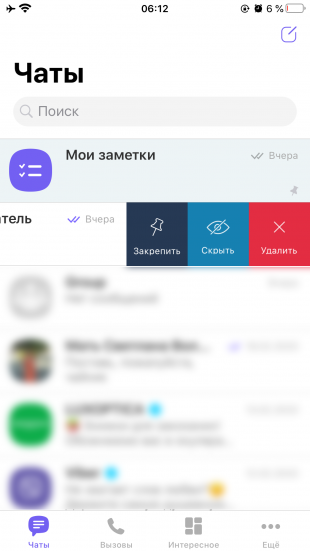
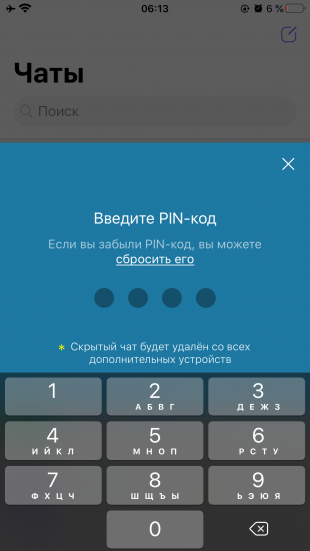
При необходимости вы можете спрятать переписку с выбранным пользователем. Она исчезнет из списка диалогов и будет защищена от всех, кто имеет доступ к смартфону, кроме вас.
Чтобы спрятать чат, задержите на нём касание (Android) или смахните его влево (iOS) и выберите «Скрыть». Затем введите любой ПИН-код. После этого диалог можно будет найти только через форму поиска. А его сообщения больше нельзя будет просмотреть без ввода ПИН-кода или использования сканера отпечатков пальца.
Если передумаете и захотите сделать спрятанный диалог обычным, откройте его и сделайте следующее. Нажмите на верхние три точки и выберите пункт «Информация» (Android). Или тапните по имени пользователя в самом верху, а затем — «Информация и настройки» (iOS). Затем нажмите «Сделать чат видимым».
2. Читайте сообщения незаметно
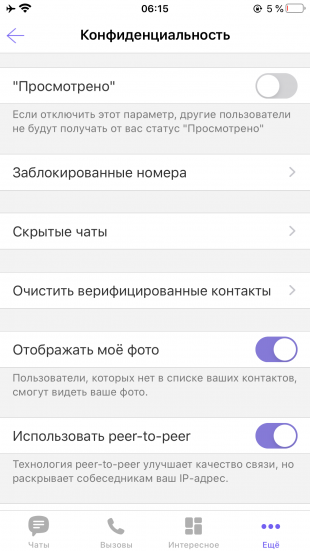
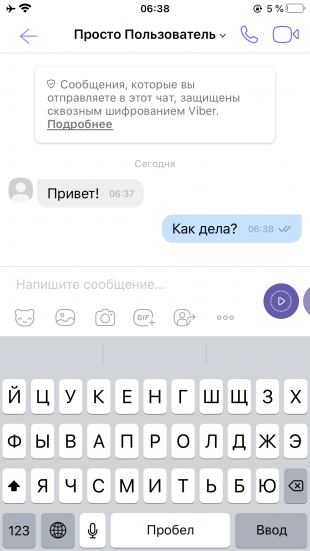
Viber можно настроить так, чтобы пользователи не знали, просматриваете вы их сообщения или нет. Полезно для случаев, когда не выходит сразу дать ответ и вы переживаете, что собеседник будет обижаться.
Для этого нажмите «Ещё» → «Настройки» → «Конфиденциальность» и отключите параметр «Просмотрено». В результате Viber перестанет отображать рядом с сообщениями фиолетовые галочки, которые подтверждают прочтение.
У этой функции есть и обратный эффект: вы тоже не будете знать, просматривают ли другие пользователи ваши сообщения.
3. Скрывайте свой статус «В сети»
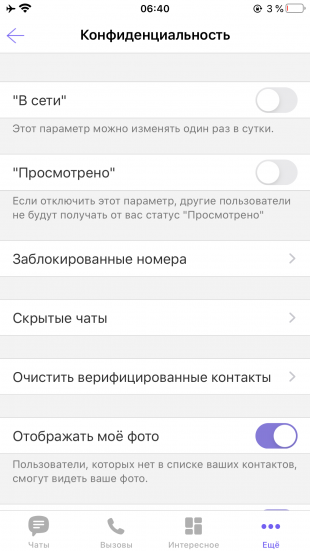
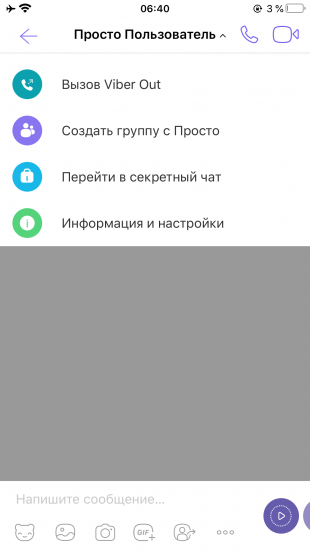
Viber показывает другим пользователям, находитесь ли вы онлайн. Это может мешать, когда не хочется отвечать определённым контактам. К счастью, приложение разрешает скрывать свой текущий сетевой статус.
Если хотите стать невидимым, нажмите «Ещё» → «Настройки» → «Конфиденциальность» и отключите параметр «В сети». После этого посторонние не будут знать, когда вы используете Viber. Но вместе с тем и вы не сможете видеть, кто из других пользователей онлайн.
Изменять настройки сетевого статуса можно не чаще раза в сутки.
4. Прячьте фото от незнакомцев
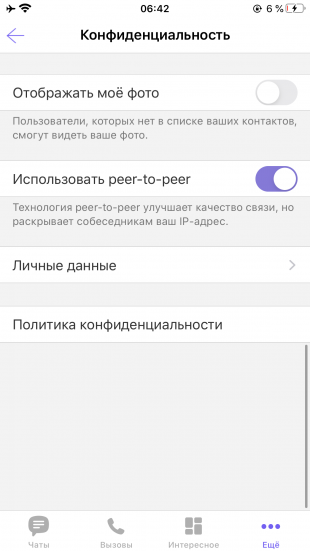
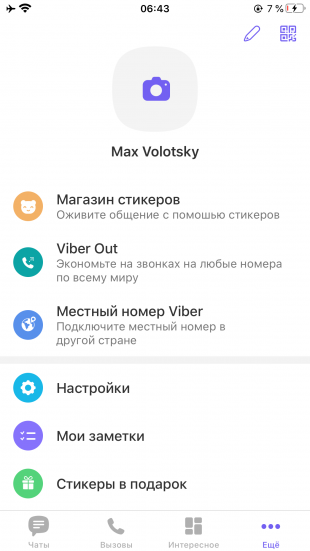
Возможно, вы не хотите, чтобы фотография вашего профиля была доступна посторонним. В таком случае спрячьте её. Нажмите «Ещё» → «Настройки» → «Конфиденциальность» и отключите параметр «Отображать моё фото». После этого аватарку будут видеть только люди из списка ваших контактов.
5. Храните резервную копию переписок
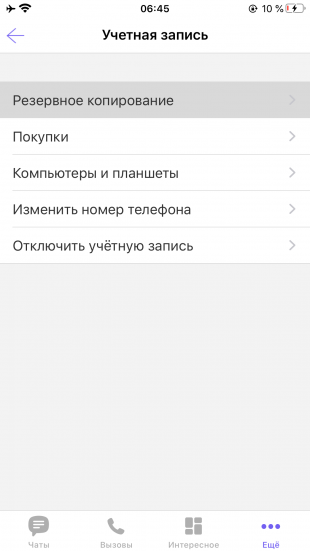
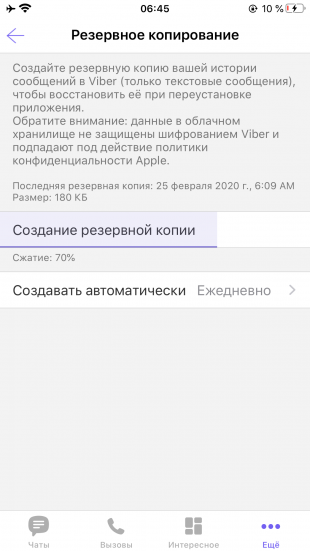
При поломке, краже или смене смартфона вы можете потерять историю переписок. Чтобы этого не случилось, настройте автоматическое создание её копий.
Если у вас Android, убедитесь, что на устройстве установлено приложение облачного сервиса «Google Диск». Viber будет хранить в нём резервные копии. Если у вас iPhone, для резервного копирования понадобится сервис iCloud. Проверьте, правильно ли он настроен. Для этого откройте настройки телефона, нажмите на имя пользователя, выберите iCloud и убедитесь, что переключатели рядом с iCloud Drive и Viber активированы.
Независимо от того, Android у вас или iOS, нажмите в Viber «Ещё» → «Настройки» → «Учётная запись» → «Резервное копирование» и выберите ежедневное создание копий. После этого при необходимости вы сможете восстановить историю чатов из файлов на сервере. Стоит добавить, что система резервирует только текстовые сообщения, остальные материалы не сохраняются.
6. Используйте встроенный переводчик
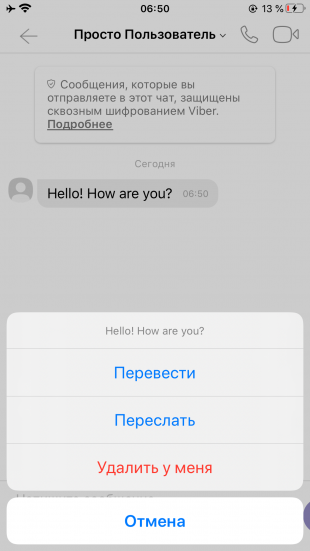
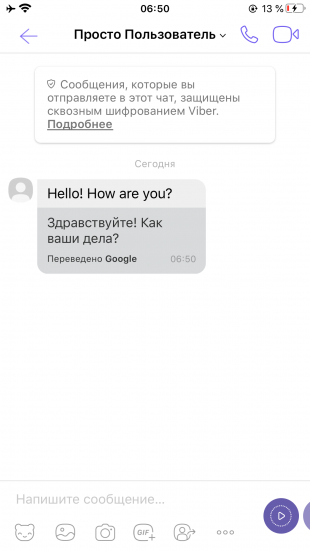
Viber умеет переводить текст прямо в чате. Эта функция наверняка пригодится, если вы переписываетесь с иностранцами.
Чтобы перевести сообщение, задержите на нём касание и выберите «Перевести» (Android) или «Ещё» → «Перевести» (iOS). Для обработки текста Viber использует технологии Google Translate.
Исходный язык система определяет автоматически, а язык перевода можно выбрать в разделе «Ещё» → «Настройки» → «Вызовы и сообщения» → «Перевод сообщений».
7. Создавайте собственные стикеры
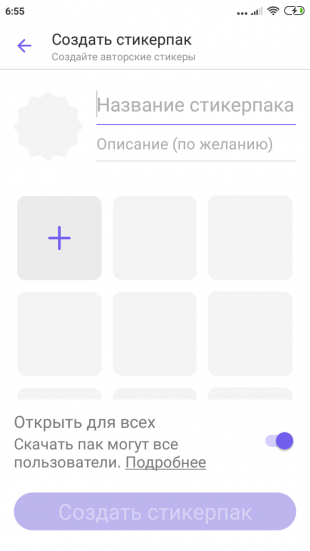
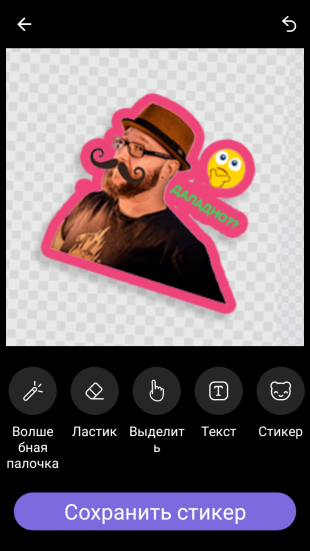
Пользователи Viber могут с лёгкостью создавать уникальные стикеры прямо внутри приложения. Причём мессенджер позволяет размещать их в публичном каталоге, где ваше творчество будет доступно всем желающим.
Пока редактор наклеек добавили только в Android-версию Viber. Чтобы воспользоваться им, откройте любой чат, нажмите на значок стикеров, затем на плюс и выберите «Создать стикеры». Вы можете вставить любое изображение из галереи, вырезать из него нужный фрагмент, добавить текст и различные украшения.
8. Отправляйте фото в высоком качестве
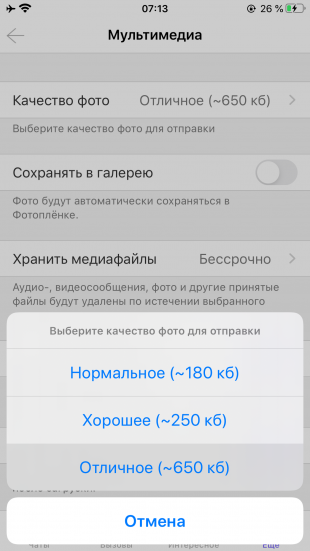
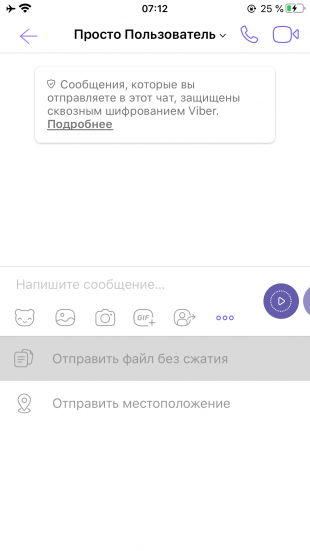
По умолчанию Viber сжимает отправленные снимки до «хорошего» качества. Если хотите, чтобы изображения выглядели лучше, нажмите «Ещё» → «Настройки» → «Данные и мультимедиа» → «Качество фото» и выберите «Отличное».
Вы также можете отправлять изображения в максимальном качестве. Для этого в меню чата нажмите на троеточие, затем «Файл» (Android) или «Отправить файл без сжатия» (iOS) и выберите нужные фото в галерее.
9. Совершайте групповые звонки
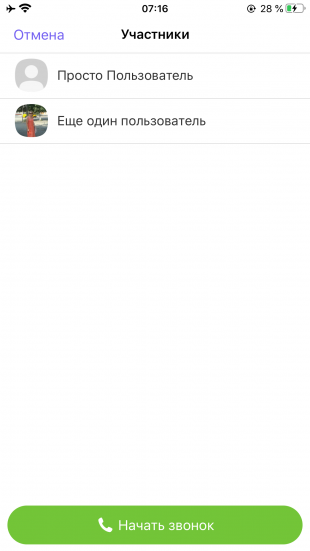
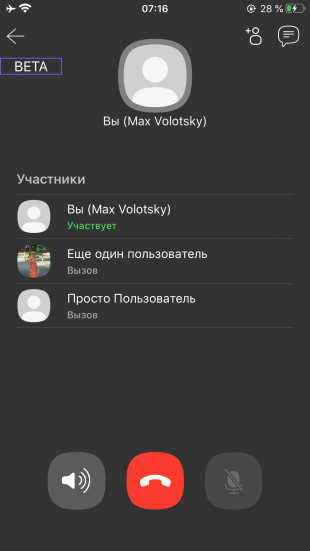
Viber стал популярен во многом благодаря возможности совершать бесплатные интернет-звонки. Изначально мессенджер соединял только двух пользователей, но, начиная с прошлого года, вы можете общаться голосом с четырьмя собеседниками одновременно.
Чтобы организовать беседу с несколькими людьми, сначала откройте список чатов. Затем воспользуйтесь круглой кнопкой и выберите «Новая группа» (Android). Или просто нажмите на иконку в правом верхнем углу (iOS). Отметьте до четырёх собеседников и нажмите на фиолетовую галку или «Готово».
Чтобы позвонить выбранным людям, войдите в созданную группу и воспользуйтесь иконкой в виде трубки.
10. Отключите сохранение файлов в галерее
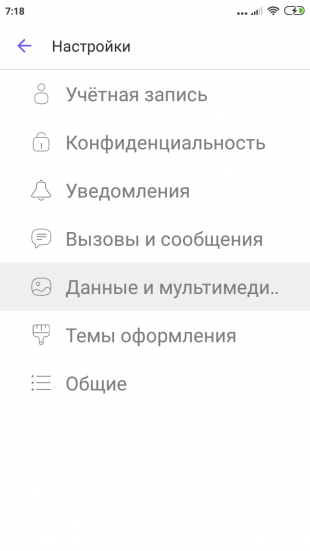
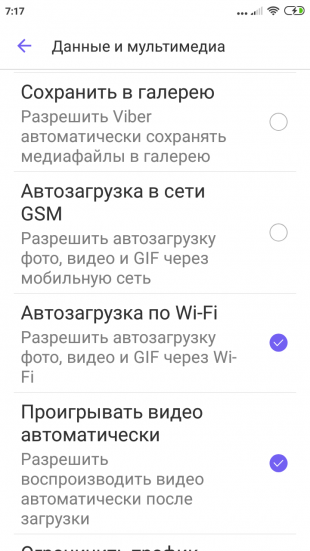
Viber может автоматически сохранять в галерею все присылаемые вам видео и снимки. В версии для Android эта функция активна по умолчанию. Отключите её, если не хотите, чтобы мессенджер забивал память устройства медиафайлами. Нажмите «Ещё» → «Настройки» → «Данные и мультимедиа» и снимите флажок с пункта «Сохранить в галерею».
Источник